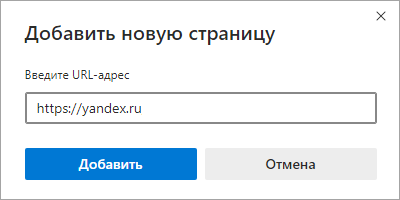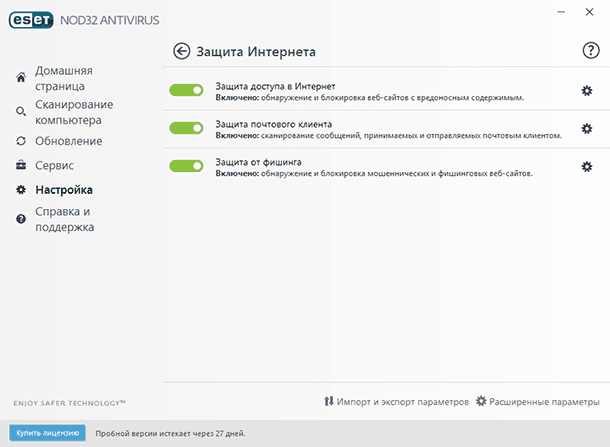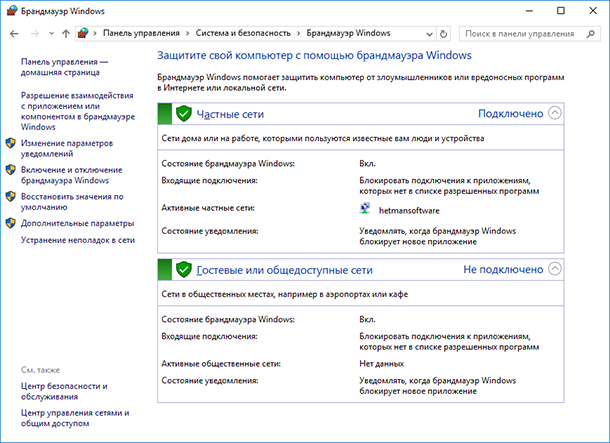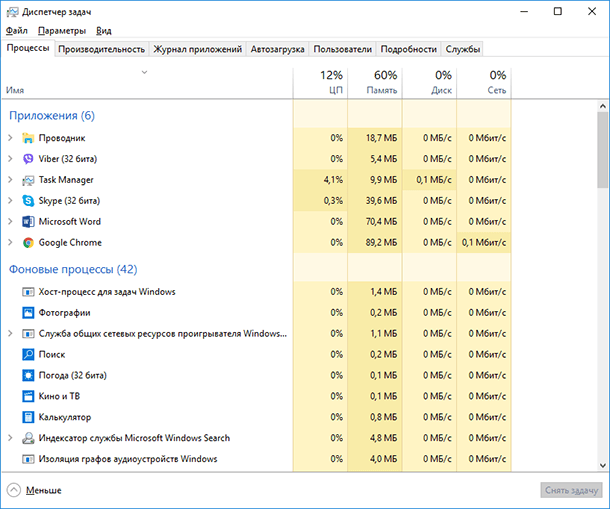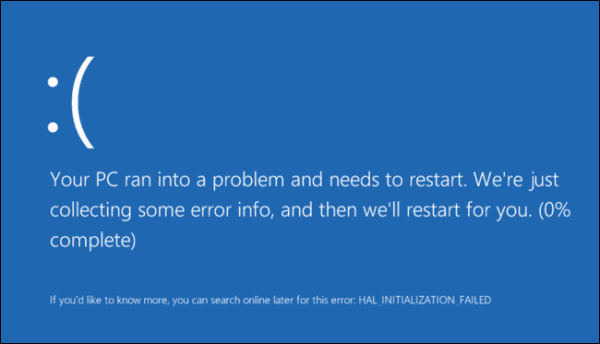Как проверить есть в загрузчике вирусы
Допустим, я скачал из интернета файл. Но это как-то спонтанно получилось и я даже не помню, с какого сайта он был скачан. Хотелось бы перед открытием файла убедиться, что он не заражен вирусами. Как же его проверить? Варианта два: либо антивирусной программой, либо через интернет.
По-хорошему каждый скачанный из интернета файл следует проверять на вирусы. Даже если загружаете его с давно знакомого и любимого сайта. Как говорится, доверяй, но проверяй!
Немного об антивирусных программах
На каждом компьютере или ноутбуке должна быть установлена антивирусная программа . Также не мешало бы ее иметь и на планшете или телефоне. Особенно это касается начинающих пользователей, а также школьников и студентов.
Мое мнение основано на многолетней работе в сфере компьютерного обучения. И со мной согласны мои друзья, которые профессионально занимаются ремонтом компьютеров.
Как бы аккуратно вы ни работали за компьютером, всегда есть риск подхватить вирус. Особенно это касается интернета. Поэтому, если у вас нет антивирусной программы или есть, но вы неуверены в том, что она обновляется, настоятельно рекомендую ее установить.
Каждый день появляется кучка новых вирусов, и если программа не обновляет свои базы, то она не сможет их обнаружить и ликвидировать.
Антивирусов в мире существует очень много. Есть платные, а есть и совершенно бесплатные версии. Но не все они одинаково хороши. По личному опыту, я рекомендую из платных пользоваться Антивирусом Касперского или Eset NOD32, а из бесплатных – программой Avast.
Как проверить файл антивирусной программой


На этот пункт нужно нажать, и программа проверит файл или папку на вирусы. Если она что-то обнаружит, то вылечит, удалит или заблокирует опасный объект. Конечно, при условии, что антивирус рабочий и его базы регулярно обновляются.
На самом деле, ни одна антивирусная программа не гарантирует обнаружения и удаления всех возможных вирусов. Это как употребление даже самых качественных витаминных комплексов не гарантирует того, что вы не заболеете.
В случае с антивирусной программой риск подхватить вирус крайне мал. А если на компьютере установлена одна из проверенных программ с обновляющимися базами, то он сводится к нулю.
Резюме : для того чтобы проверить на вирусы определенный файл или папку с файлами антивирусной программой, нужно просто нажать на нее правой кнопкой мышки и из меню выбрать соответствующий пункт.
Как проверить файл без антивирусной программы
Если на компьютере по какой-то причине нет антивирусной программы или вы сомневаетесь в ее надежности, можно проверить файл прямо в интернете. Есть очень мощный сайт, который проверяет файлы не одним-двумя антивирусами, а более чем 50-ю.

Появится окошко, в котором будет сказано, проверялся ли этот файл раньше, а также когда это было и каковы результаты проверки.


На картинке видно, что файл безопасен, но одной из 53-х антивирусных программ он не понравился. В данном случае этим файлом можно пользоваться. Но вот если бы он не понравился большему количеству программ, то лучше такой файл удалить.
Минусы . Если в файле будет найдено что-то нехорошее, сайт его не сможет вылечить и не сможет удалить. Вам это нужно будет сделать самостоятельно при помощи установленной на компьютере антивирусной программы (при условии, что она найдет вирус) или вручную.
Еще один серьезный минус — ограничение по размеру. Можно проверить только файлы, размер которых не превышает 128 МБ.
Также стоит отметить, что проверяя файл через интернет, он попадает к разработчикам антивирусных программ. То есть, осуществляя проверку, вы соглашаетесь с тем, что этот файл попадет в другие руки.
Как проверить сайт без антивирусной программы
Если на компьютере есть рабочая антивирусная программа, то все сайты, которые вы открываете в интернете, она проверяет автоматически. Но если ее нет, компьютер все время пребывания в интернете находится под угрозой. Ведь даже просто открыв зараженный вирусом сайт, вы можете занести его в систему.

В общем-то, такой вариант защищает не хуже антивирусной программы. Но с поправкой, что речь идет только об интернете и только о тех сайтах, которые вы открываете в браузере.
Как добавить антивирус в браузер:
- Google Chrome :
![]()
→ Дополнительные инструменты → Расширения → включить Kaspersky Protection. - Mozilla Firefox :
![]()
→ Дополнения → Расширения → включить Kaspersky Protection. - Safari : Safari → Настройки → Расширения → установить галочку на пункт Kaspersky Security.
В Yandex браузер такой плагин добавлен по умолчанию — специально включать его не нужно.
Кроме того, проверить на вирусы определенный сайт или отдельную страницу сайта можно также через virustotal.



Видать у вас уже очень старая мама -- в новые такую защиту, насколько помню, не встраивают.
Поэтому при установке операционки оно у вас тоже появится: ведь установка операционки принципиально связана с изменением загрузочного сектора. И если вы запретите это делать, среагировав на вопрос про вирус как на реальную угрозу -- с нормальной установкой у вас ничего не выйдет.
Лучше вообще отключить эту защиту -- по крайней мере на время установки: иногда наблюдались проблемы даже при положительном ответе на вопрос (возможно что связано с нерасчётно большим интервалом времени, в течение которого юзер реагирует на этот вопрос).
Добавление от 28.11.2008 11:24:
Ну а про PM вам уже сказали. Откройте окно, и запустите его как летающую тарелочку, хоть какая польза будет: очень красиво.
| 4. Roxx2000 , 28.11.2008 12:19 | ||
| 5. Егор , 28.11.2008 12:21 |
| Долго искал ваш ответ, но нашел. Для всех, он в последнем абзаце.
Добавление от 28.11.2008 12:23: Roxx2000 |
| 6. Roxx2000 , 28.11.2008 12:24 |
Не, на самом-то деле, есть один вариант написания бутового вируса для Windows. Но, насколько я знаю, этот вариант ещё никто не реализовал.
| 8. AYM , 28.11.2008 13:04 |
| Джамаль Под Windows бут-вирусы не живут. Поэтому сказки про заражённый бут-сектор можете пересказывать детишкам как Вы самоуверены))) живут. на прошлой недели ловили кто ломится черз прокси на левые сайти, которых в природе нет. в результате выловлен BACKDoor.MaosBoot судя по антивию именно в бутблоке он и проживал |
| 10. Roxx2000 , 28.11.2008 13:41 |
| 11. Antech , 29.11.2008 17:02 |
| Бутовые вирусы до сих пор существуют. Сравнительно недавно восстанавлиал я кому-то разделы, в MBR был вирус. Подробности не помню. То, что вирус загрузочный, это 100%. Собственно, об этом сказано в описании вируса, которое было найдено в сети. И то, что я увидел на диске, описанию соответствовало. Вирус пишется в MBR вместо обычного загрузчика. Оригинальную MBR он копирует в один из неиспользуемых начальных секторов. Что характерно, вирус создает раздел с типом 0E (не путать с 0F) или изменяет тип на 0E существующему разделу, я точно не помню. Что происходит с функционированием вируса после загрузки Винды - это другой вопрос, но, так или иначе, вирус был словлен на компе с Виндой, и вирус сделал свое дело. Так что не перевелись еще загрузочные тараканы. |
Добавление от 13.01.2009 03:30:
Victoria 4.3 Windows Хотел закачать но Avast червя не захотел
| 13. mwz , 13.01.2009 09:35 |
| Фарамир
WinHex хотя бы. |
| 14. Antech , 13.01.2009 12:42 |
| Фарамир WinHex, DMDE, HxD, Tiny Hexer. |
| 15. Argogo , 13.01.2009 22:50 |
| Я так понимаю, что безусловная перезапись MBR при помощи одной из команд консоли восстановления (кажется FIXMBR) не рассматривается? (Для осей до win2k- FDISK /MBR) |
| 17. Antech , 16.01.2009 14:16 |
| Argogo Надежнее посмотреть/исправить редактором. Тем более, это очень просто. |
| 18. Sergonian , 26.06.2009 22:35 |
| Такая же проблема. Товарищ принес бук, тупо виснет виста при загрузке. Удалил. Начал ставить ХР, синее окно при установке. Вобщем раз пять пробовал и все разные ошибки выскакивают, то файл скопирован неверно , то хард неисправен. Викторией прошел, диск нормальный, да и буку год всего и немного пользуются. Решил винт на комп поставить, начал винду грузить и у меня синее окно. Проверил нод-32 обнаружил вирус в загрузочном секторе на его диске и у меня на флешке. Я его сразу убрал, а флешку форматнул PeToUSB- прога для загрузки винды с флеш. На флешке вирус пропал, на моих дисках его нет, а как здесь избавиться не знаю. Да у товарища бук был нете, тупо завис. Он выключил, а запуститься больше не смог. Можно ли как-то форматировать загрузочный сектор? Как можно с командной строки форматнуть его? |
| 19. Antech , 26.06.2009 22:46 |
| Sergonian Magic Boot Disk - MHDD - CLRMBR. (Разделы будут удалены.) Если надо сохранить таблицу разделов. WinHex, HxD или DMDE; открыть физический диск и обнулить байты 0. 1BDh. Можно также в консоли восстановления FIXMBR, вроде должно сработать. Но если при установке ошибки разные, врядли это вирус. Вы ведь грузитесь с установочного компакта, вирусу не передается управление. А установщик переписывает загрузчик в MBR и вирус улетает. |
Компания Symantec сообщила об обнаружении нового образца хакерского программного обеспечения, способного изменять загрузочный сектор главного жесткого диска компьютера. В компании отмечают, что обнаруженное ПО относится к средствам удаленного администрирования (руткит) и предназначено для работы с Windows.
По словам экспертов Symantec, обнаруженный код - это принципиально новая разработка, которая не использует какие-либо ранее задействованные вредоносные коды, поэтому на сегодня далеко не все антивирусы способны обнаруживать новый руткит.
Руткит модифицирует код главного загрузочного сектора (master boot record), где хранится информация об операционной системе или системах (если их несколько), которой следует передать управление компьютером после проверки BIOS.
"Традиционные руткиты инсталлируются в системе как драйверы, примерно также как и остальное программное обеспечение и файлы. Эти драйверы грузятся вместе с операционной системой на этапе включения компьютера, но новый руткит записывает себя еще до операционной системы и начинает выполнятся до старта ОС", - говорит Оливер Фредрих, руководитель антивирусного подразделения Symantec.
"Такой метод дает беспрецедентный контроль над компьютером, фактически код прячется там, где ни один руткит до него не прятался", - говорит он.
По данным исследователей из института SANS, статистический анализ показал, что на сегодня данным руткитом заражены несколько тысяч компьютеров по всему миру, а первые признаки нового вредоносного кода появились в середине декабря 2007 года. Кроме того, в SANS сообщили, что обнаружили несколько сайтов, при помощи которых руткит распространяется.
"Это очень серьезная угроза и она показывает навыки ряда компьютерных преступников. Несмотря на то, что концепция несанкционированного модифицирования не нова, примененный подход ранее почти не использовался. Очевидно, что здесь поработали профессионалы, которые в последствии на базе этого кода могут создать и дополнительные схемы похищения данных и получения контроля над пользовательским компьютером", - говорят в Symantec.
В Verisign отметили, что первая волна атак нового руткита, судя по данным траффика, была 12 декабря, вторая - 19 декабря 2007 года. По словам Мэтью Ричардса, директора VeriSign iDefense Labs, на сегодня около 5 000 компьютеров заражены руткитом.
В Symantec говорят, что полученные на данный момент сведения свидетельствуют о том, что код работает только в Windows XP, пользователи Windows Vista пока находятся вне опасности, так как для своей работы руткит требует административных привилегий, а Vista при подобных обращениях выводит запрос на выполнение.
Еще одна опасность кода заключается в том, что из-за нахождения в главной загрузочной записи его крайне трудно обнаружить из операционной системы средствами антивируса. "Единственный верный способ удалить этот код - запуск консоли восстановления Windows c инсталляционного диска, также следует воспользоваться командой fixmbr в командной строке. В ряде BIOS есть функций для запрещения записи в загрузочный сектор, сейчас эта функциональность может оказаться полезной", - говорит Элия Флорио, антивирусный аналитик Symantec.
Более подробные данные о рутките можно получить по адресу gmer.net/
mbr/
| 21. Sergonian , 26.06.2009 23:39 |
| Antech! Благодарю что откликнулся. Нно я не силен с доспрогами. Скачал Magic Boot Disk v2.0, загрузил, диск опредилился. C:\MHDD> Здесь что напечатать, чтоба весь диск форматнуть с загрузочным сектором или загрузочный? |
| 23. Sergonian , 27.06.2009 01:19 |
| Я не на шутку озадачился. У меня дисковод пропал. В оборудовании совсем его нет. Час назад нарезал Magic Boot Disk v2.0, сейчас хотел нарезать mhdd32ver4.6, а дисковода нет |
C:\MHDD> Здесь что напечатать
MHDD.EXE
Shift+F3 - Выбрать диск
ID (EID) - Проверить, что выбран нужный диск
CLRMBR - Очистить MBR (с записью копии в сектор 1)
Не забывайте, что таблица разделов будет удалена. Чтобы вернуть разделы:
TOF
Filename: mbr.img
Start LBA: 1
End LBA: 1
FF
Filename: mbr.img
Start LBA: 0
End LBA: 0
Естественно, это также вернет и гипотетический вирус.
Вы память проверили? MBR'ные вирусы до сих пор бывают, я как-то видел один, но это очень редко. Чаще обычные черви..
| 25. Sergonian , 02.07.2009 17:40 |
| в Диспетчере Устройств, в Управлении Дисками Только виртуальные созданные Alcohol 120%
Добавление от 02.07.2009 17:47: В ноутбуке виндовс стал, но все проги при установке дают различные ошибки. Бывает просто выключу бук через меню пуск, после включения тоже пишет, что виндовс восстановлен после серьезной ошибки. Чем можно просканировать память и дисковод? Подозрение что с дисковода все с ошибками грузится. Нод 32 обновленный поставил вирусы не находит, но сейчас при очередном сканировании диска бук завис напрочь, даже диспетчер задач не вызывается и индикатор дисковода не горит и не мигает. |
| 26. Walen , 06.08.2011 23:04 |
| Привет всем! У меня вирус в шестнадцатиричном секторе как мне удалить его форматирование и удаление не помогает только если уничтожение файлов помогает, но я уже не смогу востоновить файлы, а они мне нужны помогите пожалуста?
Антивирусы Firewal не советовать тоже не поможет! Спасибо! |
| 27. AYM , 07.08.2011 00:10 |
| Walen меня вирус в шестнадцатиричном секторе где-где? форматирование и удаление не помогает только если уничтожение файлов помогает Читайте о симптомах, которые сигнализируют о наличии на компьютере вируса. Как на вирусы реагирует компьютер, антивирусная программа или браузер. Вредоносные программы или вирусы могут повергнуть ваш компьютер в хаос. Они могут деактивировать антивирусную программу и сделать компьютер уязвимым для другого вредоносного программного обеспечения, мешать нормальному функционированию компьютера или повредить файлы операционной системы.
Вирусы вымогатели шифруют данные пользователей таким образом, что их практически невозможно расшифровать или восстановить. Вирусы могут получить доступ к любым данным, будь то личные файлы, банковские данные или пароли пользователя, а также создавать двойники аккаунтов. Что же делать чтобы защитить себя и компьютер от вирусов? Начать необходимо с установки антивирусной программы. Также не помешает освоить навыки безопасного пользования ПК. Частой причиной заражения компьютера вирусами или другим вредоносным ПО есть отсутствие компьютерной грамотности пользователя, которую также стоит подтянуть. Новые виды вирусов и вредоносных программ появляются всё время, поэтому они не всегда могут определяются каждой антивирусной программой, по крайней мере до того момента пока не будут внесены в базу данных сигнатур вирусов. Такие свежие вирусы могут попасть в систему и пройти все программные средства защиты. Если вы случайно скачали подозрительный файл, который содержит вирус или кликнули на вложении в email, ваша система может быть инфицирована такими вирусами как: Trojan, Rootkit, Worm, Backdoor, Junkware или Malware. Поэтому, прежде чем кликать на неизвестном файле или ссылке лучше подумать дважды и следить за тем, чтобы установленная на вашем компьютере антивирусная программа была с актуальными антивирусными сигнатурами. Итак, как же определить, что ваш компьютер заражен вирусами? Вот несколько явных признаков, которые сигнализируют о том, что на компьютере присутствуют вирусы или другое вредоносное ПО: А теперь детально: Ваша антивирусная программа деактивирована (отключена). Некоторые типы вредоносных программ могут деактивировать или отключить антивирусную программу или антивирусное решение для защиты интернет пользователей (internet security suite). В таком случае вредоносные программы могут свободно проникнуть на компьютер, украсть или повредить данные. Существует много типов вредоносного ПО, некоторые нацелены на повреждение или уничтожение данных, другие шифруют файлы и вымогают оплату за возобновление к ним доступа. Попытки переустановить или установить заново антивирусное ПО, такими вирусами могут также блокироваться. Установившись на компьютер, вирусы могут вносить изменения в реестр, которые будут блокировать установку антивирусных программ.
Антивирусная программа сообщает о наличии на компьютере вирусов. Наилучшим способом определить наличие на компьютере вирусов есть наличие соответствующих сообщений антивирусной программы или брандмауэра. Брандмауэр – это мощный инструмент защиты, который контролирует всё что загружается на компьютер из Интернета и из компьютера в Интернет. Поэтому, лучше если на компьютере будут одновременно активированы и антивирусная программа, и брандмауэр.
Компьютер работает медленно или тормозит. Если компьютер начал работать медленнее чем обычно или тормозить, это также является признаком того, что он заражен вредоносным ПО. Чтобы определить, что именно является причиной неправильной работы ПК достаточно открыть диспетчер задач и просмотреть список запущенных программ и процессов. Если какое-то неизвестное приложение использует много ресурсов процессора, оно может и быть вирусом. Также, вирус может своей деятельностью использовать ресурсы жесткого диска. Такая активность вредоносных программ может значительно снизить производительность компьютера. Rootkit программы (вид вирусов) могут также влиять на продолжительность загрузки операционной системы во время включения компьютера или его отключения, а также быть причиной зависаний. Браузер перенаправляет на другие сайты или не запускается. Проблемы в работе браузера являются ключевым признаком того, что безопасность компьютера нарушена. Например, осуществляя поиск информации или сайта с помощью Google вы обнаруживаете, что, переходя по ссылке нужного сайта вы попадаете не на него, а на рекламный сайт, который вы не искали и никогда раннее на него не переходили. Браузер также может начать медленно работать или зависать, может появится большое количество надстроек или расширений, при наличии Интернет соединения браузер не может подключиться к сети, и т.д. Всё это свидетельствует о наличии вирусов или вредоносного ПО на компьютере. Компьютер работает со сбоями или зависает во время перезагрузки. Руткит или вирус могут стать причиной нестабильной работы операционной системы или даже вносить изменения в master boot record (MBR). В результате, в работе компьютера появятся сбои, что со временем приведёт к появлению ошибок синего экрана (BSOD) и зависаний. Это типичный признак заражения компьютера вирусами.
Это только самые распространённые способы определения наличия на компьютере вирусов, вредоносных программ (malware) или программ вымогателей (ransomware), и их симптомы. И то как быстро пользователь сможет разобраться с такими программами на своём ПК зависит сохранность его данных и файлов. Если же, в результате заражения компьютера вирусами или деятельности вредоносных программ, ваш компьютер утратил работоспособность, восстановить которую возможно только переустановкой операционной системы или форматированием жесткого диска, а как результат ваши данные были утеряны или повреждены, вы их можете восстановить с помощью программы для восстановления данных Hetman Partition Recovery. Также, рекомендуем воспользоваться одним из способов, описанных в других статьях нашего блога.
Как понять, что в телефоне вирус
Да, вредоносные программы опасны не только для компьютера, но и для смартфона. Тем более сейчас, с развитием технологий, злоумышленники просто мечтают подкрасться поближе к устройству, на котором есть все ваши личные и платежные данные. Итак, что должно насторожить вас и заставить подумать, как удалить вирус с телефона:
Телефон стал быстро разряжаться, сильно нагревается, даже тогда, когда вы им не пользуетесь. Возможно, как раз в это время он участвует в DDOS атаке или майнит для кого-то биткойны.
На карте или в памяти телефона появились поврежденные файлы, не открываются фотографии, аудио-файлы. В телефоне появляются странные папки, которые непонятно к чему относятся. Смартфон стал слишком самостоятельным и теперь сам устанавливает то, что хочет без вашего участия.
Есть три наиболее распространенных группы "плохих программ".
Второе - шпионские программы, которые записывают все, что делает пользователь телефона и отправляет злоумышленникам. Выследить такую активность легко по увеличившемуся объему передаваемого трафика. Такие вирусы могут своровать данные вашей карточки, важные пароли - и в итоге вы лишитесь денег.
Вирус на телефон Андроид попадает вместе с программами, которые вы спокойно качаете из официальных магазинов. Это могут быть полезные календари и планировщики, игры и программы, считающие, например, ваш рацион и калории. Они могут содержать вредоносный код или же быть полностью написаны для воровства данных с вашего телефона. Вирус также можно подцепить, открывая письма от незнакомых номеров, переходя по ссылкам из них, скачивая файлы, присланные таким образом или же "левыми" пользователями соцсетей. Даже если затем удалить загрузку, программа может успеть запуститься на вашем телефоне. Также зараженной может оказаться флешка, которую вы присоединяли к компьютеру или получили от кого-то из знакомых. Пошаговая инструкция по удалению вирусов
Если вы столкнулись с описанными выше проблемами, будьте готовы спасать свой телефон. Мы расскажем, как удалить вирус с телефона различными способами. 1. Начнем с самого простого. Если вы не сделали это раньше, поставьте на свое устройство одну из антивирусных программ и запустите проверку. Есть бесплатные и платные антивирусы, воспользуйтесь продуктами известных производителей. Следуйте указаниям антивируса и удалите те файлы, которые он укажет, как подозрительные. Удалите скачанный антивирус, скачайте еще один и снова проведите проверку. 2. К сожалению, этот вариант помогает не всегда. Если вирусы уже в телефоне, они могут запрещать антивирусу работать правильно. Постарайтесь минимизировать вред, которые причиняет вирус вашему андроид устройству и вашему кошельку: включите режим "В самолете", чтобы программы не имели доступ к интернету. Затем проверьте список приложений. Если среди них есть те, что вам неизвестны, или недавно установлены - удалите их. Также можно посмотреть в "Диспетчере приложений" телефона, какие из них работают активнее других и расходуют максимум трафика. Удалить их можно прямо из корневой папки на главном диске - при подключении к компьютеру. Найдите файл с названием программы и расширением apk, удалите его. 3Удалить вирус с телефона на базе Андроид достаточно быстро можно, если найти вредную программу в списке "администраторов" и отобрать у нее права. Для этого зайдите в меню "Настройки", выберите вкладку "Безопасность" и найдите подпункт с правами приложений. Также это меню может находиться в папке "Приложения". Проверьте, какие права у установленных у вас приложений и при необходимости ограничьте их. В любом случае, нет необходимости доверять программам от сторонних разработчиков все свои секреты. 4. Если удалить программу, которая вам кажется подозрительной, не получается, перейдите в безопасный режим. Для этого нужно выключить телефон, а включая его, зажать кнопку уменьшения громкости. В этом режиме запускаются только системные программы и у вас будет возможность удалить сторонние приложения или отключить их права. 5. Можно удалить вирус через компьютер: если на вашем десктопе установлены антивирусные программы, то они чаще всего сильнее и более продвинуты, чем мобильные версии. Так что телефон можно проверить на вирусы через ПК. Для этого нужно подключить андроид устройство к компьютеру или ноутбуку в режиме "Отладка через USB". Для этого нужно зайти в меню "Настройки", найти там подпункт "Для разработчиков" и включить эту функцию. Затем именно это нужно выбрать в появившемся меню при подключении телефона кабелем. Смартфон откроется как дополнительный диск или флешка, просканируйте его антивирусом полностью. Удалите все найденные угрозы. 6. Самый безотказный способ - откат к заводским настройки. Для того, чтобы это прошло безболезненно, возьмите за правило делать резервную копию вашего смартфона раз в неделю - две недели. Чтобы вернуться к заводским настройкам, зайдите в меню "Настройки" телефона, выберите там пункт "Система" и зайдите в пункт "Сброс". Там уже можно выбрать пункт "Восстановление до заводских настроек". Помните, что эта процедура сотрет всю информацию с вашего телефона, удалит все контакты, фотографии, приложения. Затем восстановить их можно будет из резервной копии. 7. Если на вашем телефоне обосновался вирус, который не дает зайти в меню, сбрасывайте телефон через компьютер. Только обязательно включите свежий антивирус, присоединяя устройство Андроид к ПК. После подключения USB-кабеля, включите телефон и выберите пункт: сбросить до заводских настроек. В этом случае баннер, закрывший экран, не помешает это сделать. Читайте также:
|